5Mar
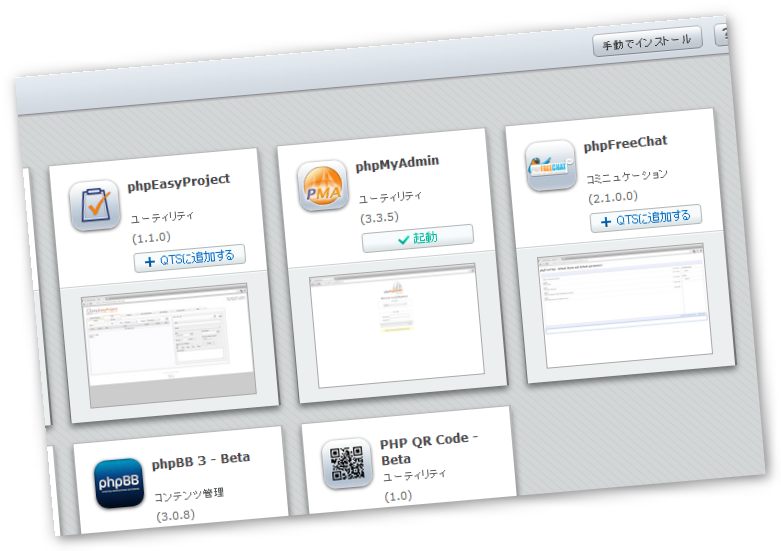
「H3タグの前にアドセンス広告を自動で挿入するWPようのプラグインを作りたい」この野望を達成するために、まず開発環境を整えることにしました。
一応SAKURAインターネットのサーバーを借りているから、それをそのまま使えばいいのですが、実はうちにはQNAP TS-219PIIがあるんですよ。
これを使ってWEBサーバーにして快適な開発環境を作ってみようかなって思いついたわけです。
QNAPってなんだ?
ところでQNAPってなんだ?って人もいると思うので、ちょっと説明します。
簡単に言えばNASです。LANにつけられる外付けのハードディスクってわけですね。コレがまた超高性能で結構評判がいい。私が使っているTS-219PIIはドライブが2つ使えるようになっていて、RAIDが構築できます。もちろん安全安心のミラーリングモードで使ってますよ!
で、こいつの凄いところは、NASの機能だけではなく、メディアサーバー、WEBサーバー、FTPサーバー、MySQL、他にもアプリケーションをダウンロードして組み込める点。色々なサーバーに化けるんですよ。外部からアクセスしてクラウドぽくも使えます。
QNAPのNASを使う前は、バッファーローの無線ルータ(WZR-HP-G301NH)におまけで付いている、NAS機能を使っていました。だけどコレが超使えない。すぐハードディスクを見失しなうんですよ。
いちいち管理画面を開いて再起動しないといけない。ハードがいかれたらLinuxがないと復旧することが出来ないらしいし、結構脆弱ぽくて2ちゃんでは結構ボロクソだったので、無線ルータのおまけNASは使うのをやめたのです。
QNAPのNASは超安定していて、今のところ動作が不安定になったことはありません。ミラーリングもできるし、HDDが壊れたら入れ替えればいいだけだし、かなり気に入ってます。
そろそろ始めようか
QNAPでWPを起動するために必要なものはこれらです。
- WEBサーバー
- MySQL
- phpMyAdmin
- WordPress本体
早速インストールしてみました。
WebサーバーとMySQLサーバー
管理画面にログインしてアプリケーションを開くと既にWebサーバーとMySQLサーバーがありました。この2つをとりあえず有効化しておきましょう。
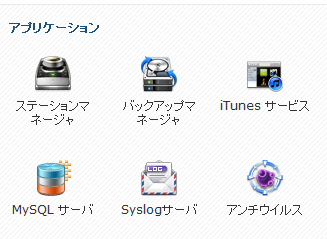
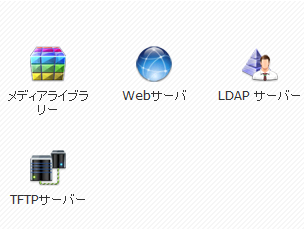
サーバーを有効化するのは簡単
アイコンをダブルクリックするとサーバーの管理画面が表示されます。「MySQLサーバーを有効にする」ここにチェック入れればいいだけです。Webサーバーも同じ。
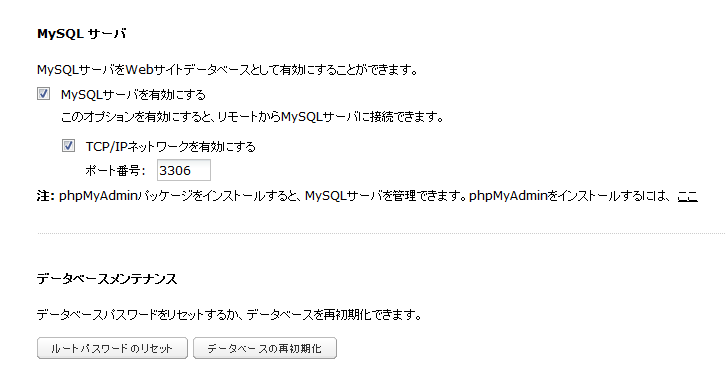
phpMyAdminもインストール
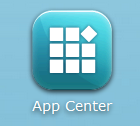
phpMyAdminのインストールはアプリケーションセンターのアイコンをクリックして、phpMyAdmnを探しだして、「+QTSに追加する」ボタンを押すだけ。
QTSに追加したら、「起動」ボタンを押すとログイン画面が表示されます。
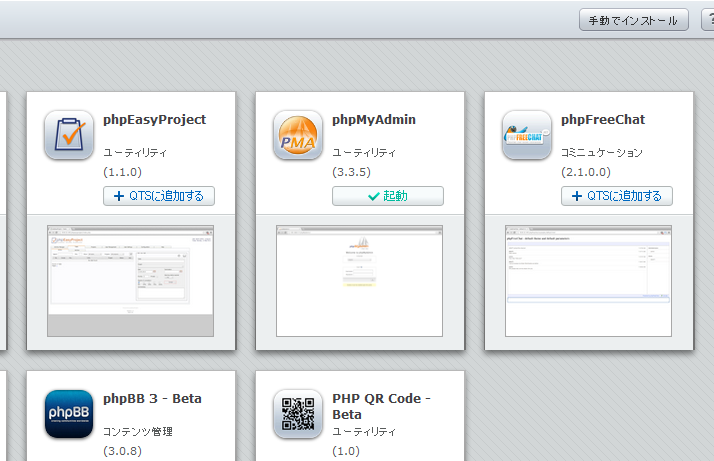
WordPressも簡単インストール
ワードプレスもphpMyAdminと全く同じやり方で、アプリケーションセンターからさくっとインストールできますよ。
これでインストール完了
これで冒頭に上げた4つのシステムをQNAPにインストール出来ました。はじめから用意されている物を、選んでポチポチするだけなので、超簡単ですね。
次は、それぞれのアプリケーションの設定なのですが・・・結構ハマりましたよ。次から試練の連続です。
関連記事
コメント
この記事へのトラックバックはありません。





この記事へのコメントはありません。